
このチュートリアルでは、Ubuntu 14.04にGallery3をインストールする方法を紹介します。Gallery3は、に基づいたオープンソースの写真共有Webアプリケーションです。 PHPとMySQL。Gallery3は直感的な写真管理管理機能を備えており、小規模な個人サイトを運営している場合でも、大規模なコミュニティポータルを運営している場合でも、自分のWebサイトで使用できます。
この記事は、少なくともLinuxの基本的な知識があり、シェルの使用方法を知っていること、そして最も重要なこととして、サイトを独自のVPSでホストしていることを前提としています。インストールは非常に簡単で、ルートアカウントで実行されていますが、そうでない場合は、' sudoを追加する必要があります。 ‘ルート権限を取得するコマンドに。 Ubuntu14.04サーバーにGallery3を段階的にインストールする方法を紹介します。
前提条件
- 次のオペレーティングシステムのいずれかを実行しているサーバー:Ubuntu14.04およびその他のDebianベース。
- 潜在的な問題を防ぐために、OSの新規インストールを使用することをお勧めします。
- サーバーへのSSHアクセス(またはデスクトップを使用している場合はターミナルを開く)
非rootsudoユーザーまたはrootユーザーへのアクセス 。非rootsudoユーザーとして行動することをお勧めします ただし、ルートとして機能するときに注意しないと、システムに害を及ぼす可能性があるためです。
Ubuntu14.04にGallery3をインストール
手順1.まず、すべてのパッケージが最新であることを確認します。
apt-get update apt-get upgrade
ステップ2. LAMPサーバーをインストールし、いくつかのPHP拡張機能を含めます。
sudo apt-get install apache2 sudo apt-get install mysql-server sudo apt-get install php5 php5-cli php5-gd php5-common php5-mysql php5-mbstring
次に、PHP構成ファイルを編集し、次のように設定します。
### nano /etc/php5/apache2/php.ini short_open_tag = On
サービス開始Apache WebサーバーとMySQLにより、サーバーの起動時に開始することもできます:
/etc/init.d/apache2 start /etc/init.d/mysql start
ステップ3.Gallery3用にMySQLデータベースを構成します。
デフォルトでは、MySQLは強化されていません。 mysql_secure_installationを使用してMySQLを保護できます。 脚本。ルートパスワードの設定、匿名ユーザーの削除、リモートルートログインの禁止、テストデータベースの削除と安全なMySQLへのアクセスを行う各手順を注意深くお読みください。
mysql_secure_installation
次に、MySQLコンソールにログインして、Gallery3のデータベースを作成する必要があります。次のコマンドを実行します。
mysql -u root -p
これによりパスワードの入力を求められるので、MySQLルートパスワードを入力してEnterキーを押します。データベースサーバーにログインしたら、次のデータベースを作成する必要があります。 Gallery3ソフトウェア:
mysql> CREATE DATABASE gallery3; mysql> GRANT ALL ON gallery3.* TO gallery3@localhost IDENTIFIED BY '54YfQndxln'; mysql> \q
ステップ4.Gallery3をインストールします。
Gallery3の最新の安定バージョンをダウンロードします。この記事を書いている時点では、バージョン3.0.9です:
wget -O /tmp/gallery3.zip http://downloads.sourceforge.net/project/gallery/gallery3/3.0.9/gallery-3.0.9.zip unzip -d /var/www/html /tmp/gallery3.zip cd /var/www/html/gallery3 chown www-data: -R ../gallery3/
ステップ5.Gallery3へのアクセス。
Gallery3はデフォルトでHTTPポート80で使用できます。お気に入りのブラウザを開いてhttp://your-domain.com/gallery3 またはhttp:// your-server-ip / gallery3 インストールを完了するために必要な手順を完了します。ファイアウォールを使用している場合は、ポート80を開いて、コントロールパネルにアクセスできるようにしてください。
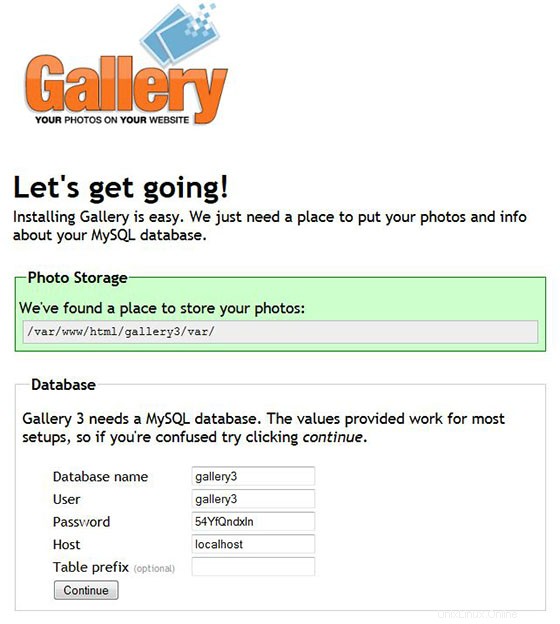
おめでとうございます!Gallery3が正常にインストールされました。Ubuntu14.04システムにGallery3をインストールするためにこのチュートリアルを使用していただきありがとうございます。追加のヘルプや役立つ情報については、Gallery3の公式Webサイトを確認することをお勧めします。